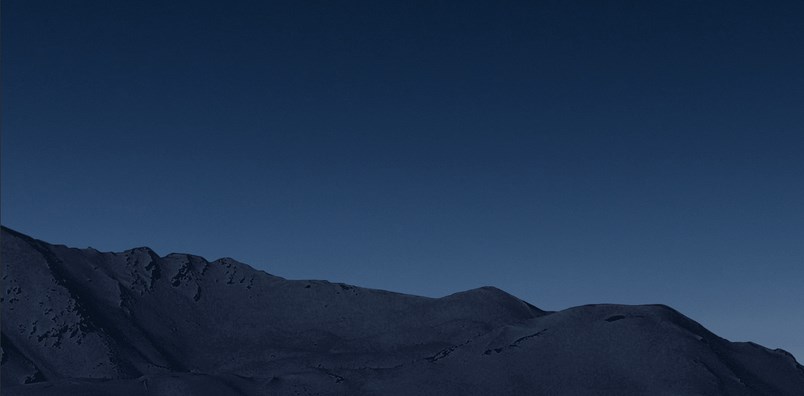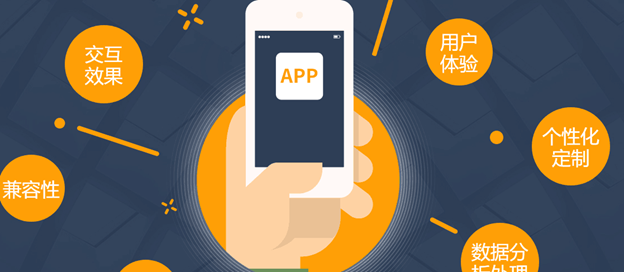惊爆!苹果15手机微信传文件到电脑,超简单操作步骤大!
在日常办公和学习中,我们常常需要在手机和电脑之间传输文件。对于苹果15手机用户来说,利用微信来传文件到电脑是个便捷的方法。下面就为大家全方位解析具体的操作步骤。
一、确保手机与电脑已登录同一微信账号
这是整个操作的基础哦!打开你的苹果15手机,找到微信应用并登录账号;同时,在电脑上也打开微信并登录相同账号。
二、手机端操作
1. 打开手机微信,进入需要传输文件所在的聊天窗口或者找到相应文件的存储位置(比如相册、文件管理等)。
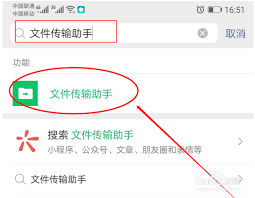
2. 长按想要传输的文件,在弹出的菜单中选择“发送给朋友”。
3. 在搜索框中输入电脑登录的微信账号名称,选中后点击“发送”。这样,文件就被发送到电脑微信端啦。
三、电脑端操作
1. 电脑上收到手机微信传来的文件传输提醒后,点击聊天窗口中的文件图标。
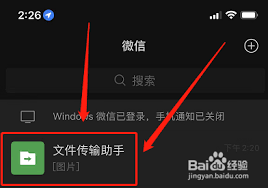
2. 文件会自动开始下载,默认保存路径一般是“我的文档⁄⁄wechat files⁄⁄你的微信号⁄⁄filestorage⁄⁄file”。你也可以在电脑微信的设置中查看和修改文件保存路径。
3. 下载完成后,你就能在指定位置找到从手机传来的文件啦。你可以直接打开它进行查看、编辑等操作,比如是文档文件就能用相应的办公软件打开,图片文件可通过图片查看器浏览。
四、更高效的传输方式
如果你经常需要传输大量文件,还可以利用微信电脑版的“文件传输助手”。在手机微信端,直接将文件发送给“文件传输助手”,电脑微信端就能快速接收,而且文件存储位置更易查找。
五、注意事项
1. 确保手机和电脑都连接到稳定的网络,否则可能影响文件传输的速度和成功率。
2. 传输的文件大小不能超过微信规定的限制,超大文件可能无法传输哦。
3. 如果在传输过程中遇到问题,比如文件丢失或无法打开,可以尝试重新发送或检查文件格式是否正确。
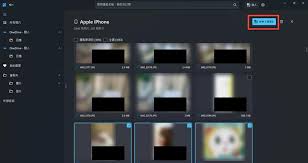
通过以上简单易懂的步骤,苹果15手机用户就能轻松地将文件通过微信传输到电脑啦。无论是工作文档、学习资料还是生活照片,都能快速便捷地在不同设备间流转,大大提高了我们的工作和学习效率。赶紧试试吧!